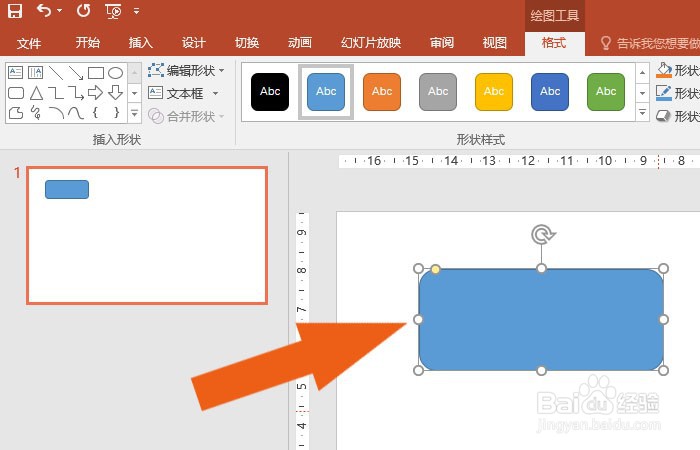PPT2016软件中如何使用联合图形
1、 打开PPT2016软件,新建空白文档,如下图所示。
2、 接着,鼠标左键单击【添加】形状,选择长方形图形,如下图所示。
3、 然后,在文档中绘制出长方形图形,如下图所示。
4、 接着,鼠标左键单击图形列表,选择梯型图形,如下图所示。
5、 然后,在文档中绘制出梯形图形,并填充橙颜色,如下图所示。
6、 接着,在幻灯片中,选择两个图形,并单击组合图形列表中的联合,如下图所示。
7、 最后,在画布中的可以看到使用联合图形的效果了,如下图所示。通过烂瘀佐栾这样的操作,就学会在PPT2016软件中使用联合图形了。
声明:本网站引用、摘录或转载内容仅供网站访问者交流或参考,不代表本站立场,如存在版权或非法内容,请联系站长删除,联系邮箱:site.kefu@qq.com。
阅读量:54
阅读量:88
阅读量:48
阅读量:25
阅读量:77